Bedste produktivitetsapps Windows 11/10 fra Microsoft Store
Der var engang; Jeg var nødt til at lave manuelle to-do-lister og prøve at holde mig organiseret. Men nu med en række apps til produktivitetsforøgelse, har jeg ikke sparet tid, men også energi. I dette indlæg deler jeg mine bedste Productivity apps for Windows 11/10 fra Microsoft Store.
Målet med disse produktivitetsapps er at hjælpe dig med at organisere og få opgaver løst uden at skulle trænge gennem unødvendige materialer og data. Så hvis du har ledt efter apps, der hjælper dig med at blive superproduktiv og udnytte din tid effektivt, så er listen over de bedste apps til produktivitet på Microsoft Store måske den ting, du har brug for.
Bedste produktivitetsapps til Windows 11/1011/10(Apps)
Her er listen over gratis produktivitetssoftware fra Microsoft Store:
- BreeZip: Rar, Zip & 7z Extractor
- Microsoft To-Do: Liste, opgave(Task) og påmindelse(Reminder)
- Del det
- Microsoft Remote Desktop
- Trio kontor
- Vækkeur HD
- Mine noter
- Resultativitet
- Dropbox
- Microsoft Whiteboard.
1] BreeZip: Rar, Zip & 7z Extractor
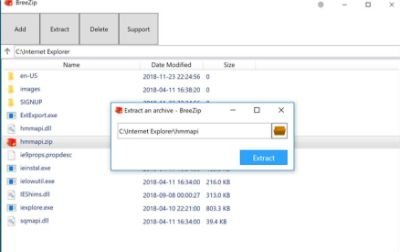
Et praktisk værktøj at have, hvis du er ved at modtage mange dokumenter. BreeZip hjælper dig med(BreeZip) at åbne alle arkiverede filer. Du kan bruge dette til alle formater, Zip , RAR , 7-zip , Tar , Gzip . Du kan også organisere mapperne med adgangskoder, hvilket gør det meget nemt for dig at se og arbejde på dine filer.
Det er også gratis. Download den herfra(here) .
2] Microsoft To-Do: Liste, opgave(Task) og påmindelse(Reminder)
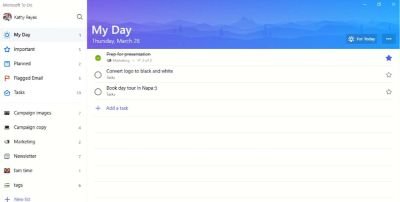
Vedhæft(Attach) fil op til 25 MB, få dine farvekoordinerede opgavelister, få adgang til dine opgavetidslinjer på enhver enhed, og del også med kolleger og venner. Du kan rette op på dit arbejdsliv med denne instrumentelle og gratis Microsoft To-Do List & Task Reminder .
Download den herfra(here) .
3] DEL.det

Du kan downloade det og bruge dit hotspot til at dele filer med alle, der også har downloadet "Share.it". Det eneste du skal have er personen på det samme LAN . Så nemt er det at dele filer med denne supereffektive software.
Det er gratis og hjælper dig også med at dele data smart. Download den her(here) fra Microsoft Store.
4] Microsoft Remote Desktop
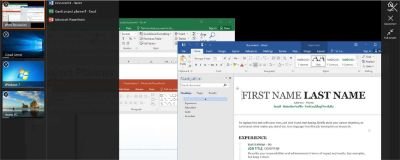
Hvis du ønsker at konfigurere din Windows -pc til fjernadgang, skal du downloade Remote Desktop -assistenten til din pc herfra(here) .
Det er det, og du kan få adgang til din pc hvor som helst, uanset hvor du er, for at hjælpe dig med at holde dig produktiv og aldrig komme bagud. Download denne app herfra(here) .
5] Trio Kontor

Selvom Microsoft Office er imponerende, er det dyrt. Selv de begrænsede abonnementer koster. Hvis du leder efter en gratis erstatning for MS Office uden at gå på kompromis med de grundlæggende funktioner, kan du prøve Trio Office . Appen tilbyder editorer til Word , Excel og PowerPoint . Tjek mere om det samme her(here) .
6] Vækkeur HD
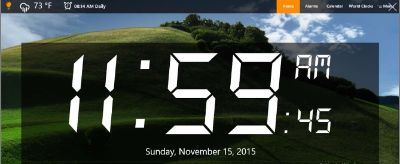
Svigter(Are) dine sædvanlige vækkeure dig? Har du brug for noget interaktivt og også en platform til at få dine daglige tjek af vejr og valutakurser udført? Så er Alarm Clock HD indstillet til at gøre din dag produktiv. Organiser(Organize) og tag ud for at starte din dag.
Download appen gratis herfra(here) . Det giver dig meget mere end et vækkeur. Hvis du rejser meget for at arbejde, holder det også din tidslinje synkroniseret med verdensurene. Det er en af de must-have software til Windows 10 .
7] Mine Noter

Sandsynligvis en af de mest undervurderede apps, men for folk, der arbejder med flere projekter. My Notes kan være en livredder til at strømline arbejdet. Få din deadline til at overholde, og du kan arbejde hurtigere med de rigtige retningslinjer med denne gratis app.
Download den herfra(here) .
8] Resultat
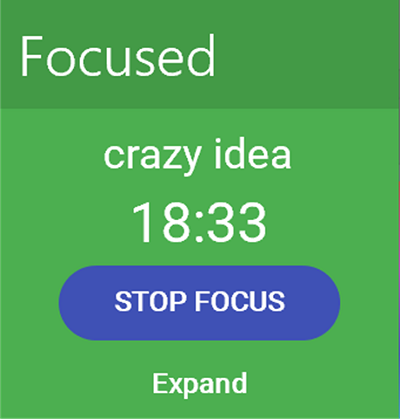
Den sværeste del, mens du prøver at være produktiv, er at kæmpe mod udsættelse. At sætte en tidsplan og følge den er den bedste vej ud. At bringe alt dette til en app gør tingene nemmere.
I modsætning til de fleste andre lignende apps tvinger Resultivity dig til at følge tidsplanen. Appen belønner dig, når du har fuldført de tilsigtede opgaver og sender stinkers, hvis du ikke gør det. Få denne nyttige app fra Microsoft Store her(here) .
9] Dropbox
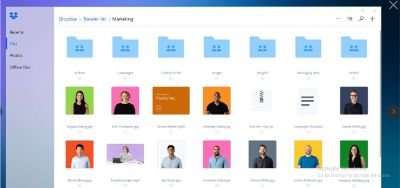
Hvis du vil dele store filer, så er Dropbox indstillet til at hjælpe dig med at gøre det effektivt. Den person, du sender den til, behøver heller ikke nødvendigvis at have en dropbox-konto. Du kan også bruge det som din one-stop-fildropper for hele dit team, så du kan få adgang til dine filer hvor som helst.
Det er gratis at bruge, og du kan downloade denne app fra Microsoft Store .
Og endelig!
10] Microsoft Whiteboard
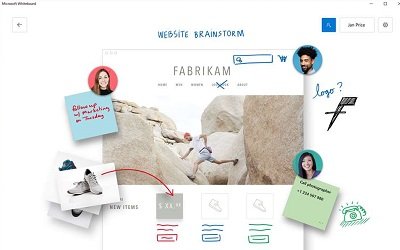
Microsoft Whiteboard er måske den mest funky måde at brainstorme over dit arbejde på. Arbejdet bliver meget lettere, når du har alt på en hvid tavle foran dig. Du kan bruge applikationen til at arbejde i realtid, oprette planer for websteder, tegne tabeller eller gemme dine personlige oplysninger i skyen. Appen er tilgængelig i Microsoft Store .
EndNote
I sidste ende betyder det at være produktiv ikke kun at lave noter. Det betyder også, at du skal lære at bruge software, der hjælper dig med at arbejde smart og effektivt uden at spilde kostbar tid. Du kan nemt bruge ovenstående liste over apps til at hjælpe dig med at gøre præcis det.
Læg de stationære og gule klistermærker væk, fordi nedenstående apps er indstillet til at hjælpe dig med at arbejde smart og kontrollere opgaver effektivt.
Hvilke produktivitetsapps bruger du?(Which Productivity apps are you using?)
Related posts
Brug af iTunes-appen fra Microsoft Store på Windows 11/10
Udpak RAR-filer på Windows 11/10 ved hjælp af gratis Microsoft Store-apps
Bedste gratis filmapps tilgængelige i Microsoft Store til Windows 11/10
Sådan åbner du Microsoft Store-apps ved opstart i Windows 11/10
URI-kommandoer til at åbne Microsoft Store-apps i Windows 11/10
Liste over bedste spil i Microsoft Store til Windows 11/10
Bedste 4 YouTube-apps i Microsoft Store til Windows-pc
Liste over de bedste gratis Windows 11/10-apps i Microsoft Store
Sådan åbner du Microsoft Store-apps fra kommandoprompt
Sådan installeres eller afinstalleres Microsoft Store Apps i Windows 11/10
Bedste Air Air Warfare til Windows 11/10 på Microsoft Store
Bedste personaliseringsapps til Windows 10 i Microsoft Store
Fresh Paint til Windows 10 er en nem at bruge Microsoft Store-app til at male
Bedste gratis RSS-læser Windows Store-apps til Windows 11/10
Sådan giver du apps og avatarer i gave fra Microsoft Store på Windows 10
Fejlkode 0x800704cf ved åbning af Microsoft Store-apps
Sådan afinstallerer du forudinstallerede Microsoft Store Apps i Windows 11/10
Sådan dræber eller afslutter Microsoft Store Apps i Windows 11/10
Microsoft Store-fejl 0x80073CFE, Pakkelageret er beskadiget
Sådan nulstiller du Microsoft Store-apps ved hjælp af PowerShell i Windows 10
